网络连接不上怎么办?有哪些解决方法?
- 综合知识
- 2025-01-18
- 26
在现代社会中,网络已经成为人们生活中不可或缺的一部分。然而,有时我们会遇到网络连接不上的问题,这给我们的生活和工作带来了很多不便。本文将提供一些解决网络连接问题的方法,帮助读者排除故障,重新畅快上网。
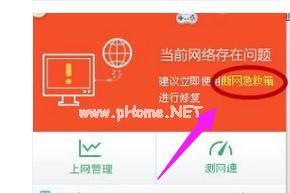
检查网络电缆连接是否松动
如果你的网络无法连接,首先要检查一下电缆连接是否松动或损坏。拔下电缆后重新插入,确保连接牢固。
重启路由器和电脑
有时候只需要简单地重启路由器和电脑,就能解决网络连接问题。关闭电源,等待几分钟后重新启动,尝试重新连接网络。
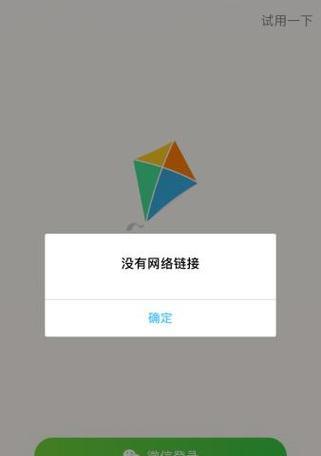
确认无线信号强度
如果你使用的是无线网络,那么无线信号强度可能是导致无法连接的原因之一。尝试将设备尽量靠近路由器,或者调整路由器天线的位置,提升无线信号的强度。
确保密码输入正确
在连接无线网络时,经常会出现因为密码输入错误而无法连接的情况。确认你输入的密码是正确的,并且区分大小写。
检查防火墙设置
防火墙可能会阻止网络连接。确保你的防火墙设置允许你的设备连接到互联网,或者尝试暂时关闭防火墙来测试网络连接是否正常。
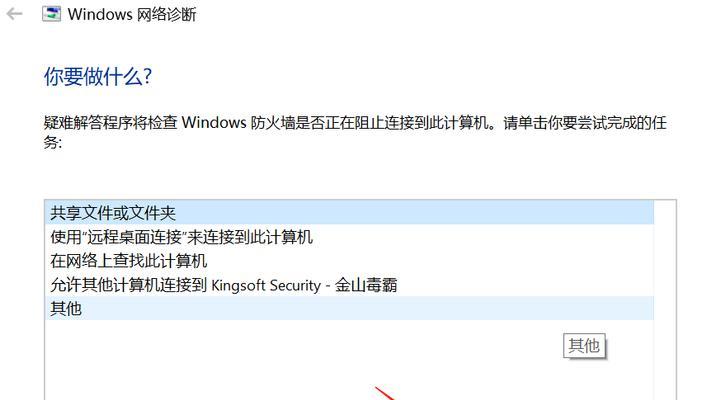
清除DNS缓存
DNS缓存的问题可能会导致网络连接失败。打开命令提示符窗口,输入“ipconfig/flushdns”命令清除DNS缓存,然后重新尝试连接网络。
修改IP地址设置
有时候,修改IP地址设置能够解决网络连接问题。在控制面板中找到网络和共享中心,点击“更改适配器设置”,右键点击你正在使用的网络适配器,选择“属性”,然后选择IPv4协议,点击“属性”,尝试使用静态IP地址。
更新网络驱动程序
过时的或不兼容的网络驱动程序可能导致网络连接问题。访问设备管理器,找到网络适配器,右键点击你正在使用的网络适配器,选择“更新驱动程序”,跟随提示进行操作。
尝试使用其他DNS服务器
有时候,你所使用的DNS服务器可能出现问题。在网络设置中,将默认的DNS服务器更改为其他可靠的DNS服务器,例如谷歌的公共DNS服务器。
检查ISP问题
如果你尝试了以上方法仍然无法解决网络连接问题,那么可能是你的网络服务提供商(ISP)出现了问题。联系你的ISP,询问是否存在网络故障,并寻求他们的支持。
扫描设备是否感染病毒
有时候,网络连接问题可能是由于设备感染了病毒或恶意软件而导致的。运行一次全面的杀毒软件扫描,确保设备的安全。
更新操作系统和应用程序
操作系统和应用程序的更新通常包括修复网络连接问题的补丁。确保你的操作系统和应用程序都是最新版本,以获取最佳的网络连接体验。
尝试使用虚拟专用网络(VPN)
有时候,通过使用虚拟专用网络(VPN)能够解决网络连接问题。尝试下载并安装一个可靠的VPN应用程序,连接到一个可靠的服务器,然后再次尝试连接网络。
联系网络技术支持
如果你经过多次尝试仍然无法解决网络连接问题,不妨联系你的网络技术支持团队。他们会为你提供更专业的帮助和指导。
通过本文提供的方法,相信读者可以轻松解决网络连接不上的问题。检查电缆连接、重启设备、调整无线信号强度、确认密码、检查防火墙设置、清除DNS缓存、修改IP地址、更新网络驱动程序、更换DNS服务器、检查ISP问题、扫描设备病毒、更新操作系统和应用程序、使用VPN、联系技术支持等都是常见且有效的解决方法。希望这些方法能够帮助你畅快上网!
版权声明:本文内容由互联网用户自发贡献,该文观点仅代表作者本人。本站仅提供信息存储空间服务,不拥有所有权,不承担相关法律责任。如发现本站有涉嫌抄袭侵权/违法违规的内容, 请发送邮件至 3561739510@qq.com 举报,一经查实,本站将立刻删除。